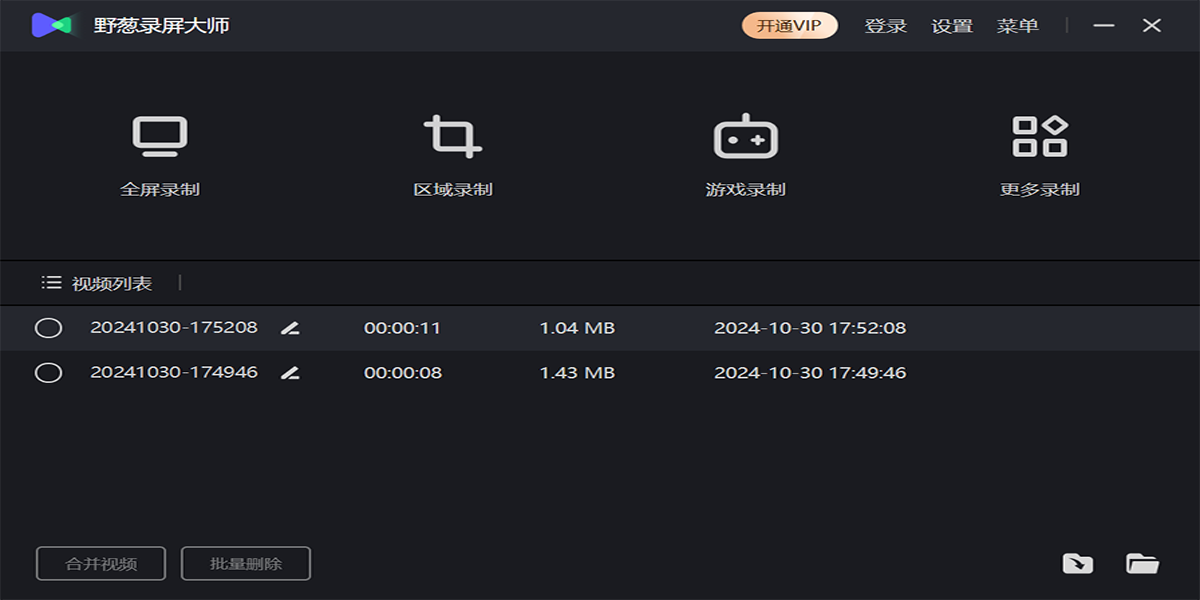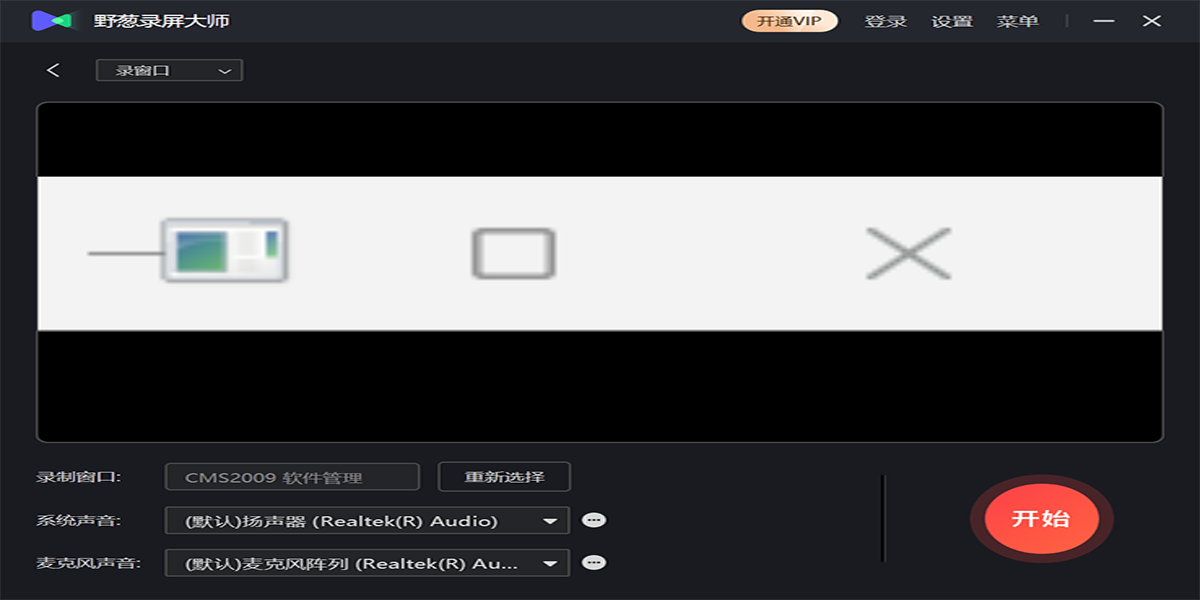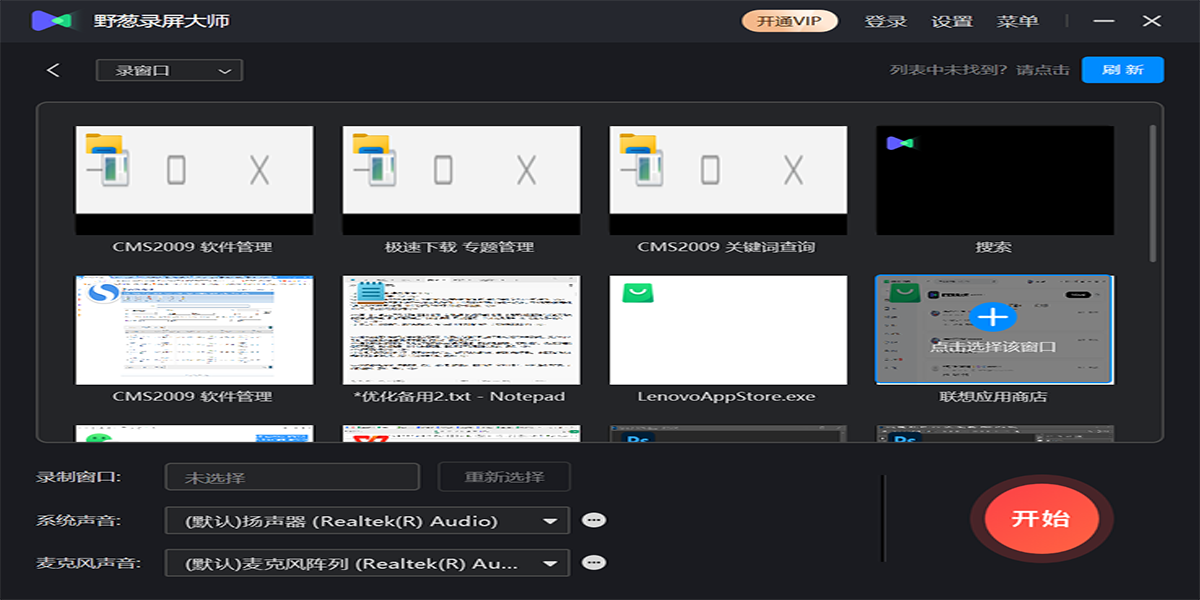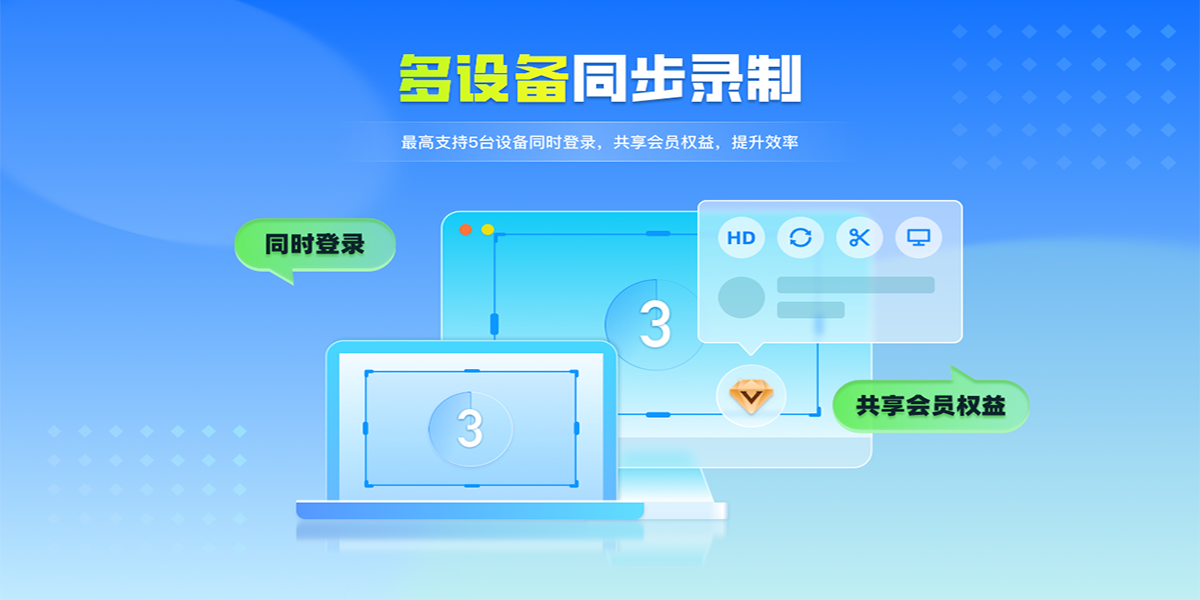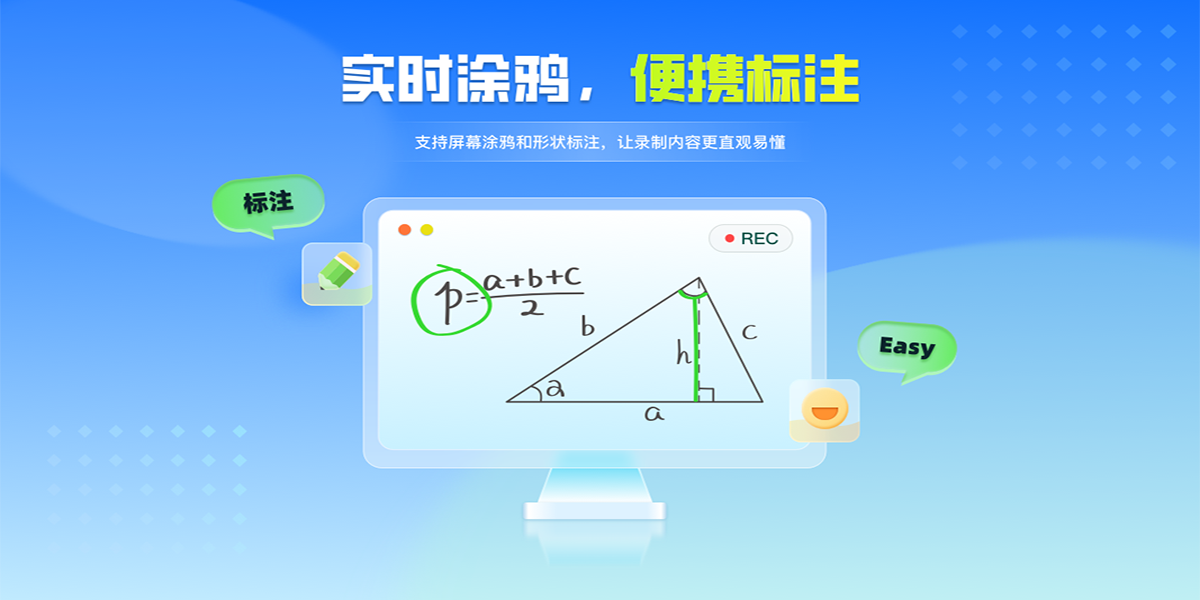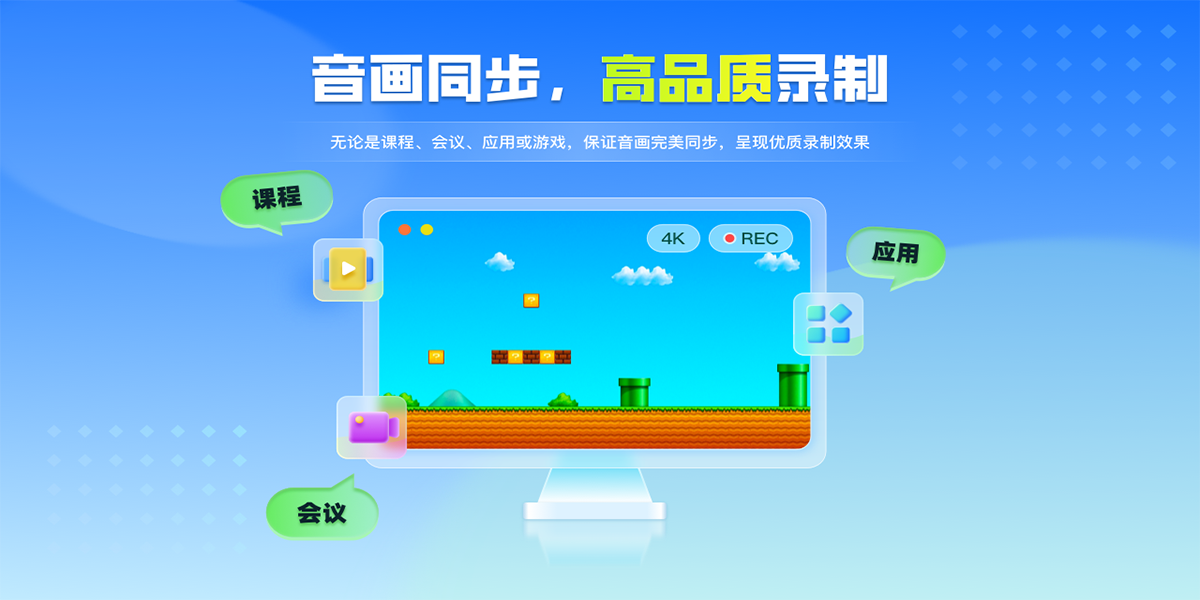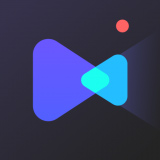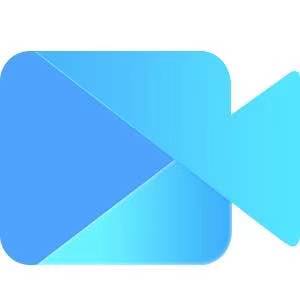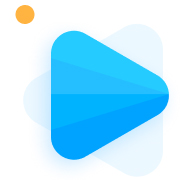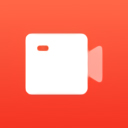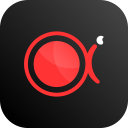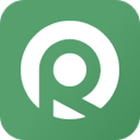- 热门下载
- 热门分类
- 热门合集
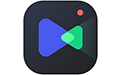
野葱录屏大师
- 版本:v1.02.2331.340
- 大小:1.5MB
- 更新:2025-05-21
- 下载:6361次
- 语言:简体中文
- 授权:免费
-
评分:

- 系统:winall/win7/win10/win11
软件简介
 野葱录屏大师是一款专业易上手的录屏软件,5大模式高清录制,支持全屏、区域选择、电脑摄像头、在线视频、游戏、网络教学微课等各类屏幕录制及录音,多级画质,满足所有主流视频平台画质要求,解决电脑屏幕视频录像及编辑需求。可自由选择内置多种鼠标移动轨迹颜色,鼠标点击效果颜色,可实时涂鸦,便捷标注。
野葱录屏大师是一款专业易上手的录屏软件,5大模式高清录制,支持全屏、区域选择、电脑摄像头、在线视频、游戏、网络教学微课等各类屏幕录制及录音,多级画质,满足所有主流视频平台画质要求,解决电脑屏幕视频录像及编辑需求。可自由选择内置多种鼠标移动轨迹颜色,鼠标点击效果颜色,可实时涂鸦,便捷标注。

软件亮点:
多功能一键录屏
支持所有主流画质要求,支持高帧率流畅录制画面,同时支持计划录制、画中画录制与画笔批注录制,让您随心设置,轻松录制。
灵活快捷 一键编辑
简洁的界面,傻瓜式的操作,强大的录制功能,轻松编辑录制视频与水印功能,带来高效、易用、稳定的用户体验。
光标/鼠标运动特效
可自由选择内置多种鼠标移动轨迹颜色,鼠标点击效果颜色。鼠标点击效果能有效引导观众视线,完美呈现录屏效果。
软件功能:
全屏录制:简单一键录制,上网课,工作会议轻松搞定
区域录制:桌面自定义任意区域录制,可随心设置大小
游戏录制:支持多类游戏录制,记录每一个精彩的瞬间
摄像头录制:在线云教学录制PPT课件,记录重要知识点
手机竖屏录制:支持手机竖版尺寸录制,更适合在手机观看
副屏录制:主屏幕显示器轻松切换,满足更多录屏需求
视频编辑:录制的视频同步剪切编辑,视频制作更轻松
录音模式:仅录制声音,展现对配音、主播等工作魅力
【屏幕录制视频操作】
输出格式:支持输出 MP4、AVI、GIF、MP3 、WAV 等多种格式视频。
界面简洁轻松录制
高清原画拒绝卡顿
功能稳定兼容性强
录制视频同步剪辑
软件优势:
1、视频模式随心选:全屏模式、区域模式、游戏模式
2、录制声音多选项:系统声音、仅麦克风、关闭录音
3、高清画质更清晰:标清、高清、原画
4、更多特色功能:画笔工具、快速剪辑、手机竖屏录制
应用场景-快速提升工作及生活效率
教学辅助:教学视频轻松录制,不限时长,声音画面同步录制,教学教课必备利器。
线上学习:在线课程视频轻松储存,原画录制在线视频,让您不错过知识内容与画面。
游戏娱乐:高帧率流畅录制游戏画面,记录您高潮的竞技操作于光辉的英雄时刻!
商务职场:屏幕、摄像头与麦克风联合录制,满足商务会议与工作需求,最大化提升效率。
野葱录屏大师软件特色
野葱录屏大师官方电脑端更新日志
野葱录屏大师官方电脑端使用方法
野葱录屏大师官方电脑端常见问题
小编寄语
多功能一键录屏,带来高效、易用、稳定的用户体验。软件简洁、安全且绿色,无任何插件与广告,让您使用舒心、放心、安心。
相关专题

 天极下载
天极下载